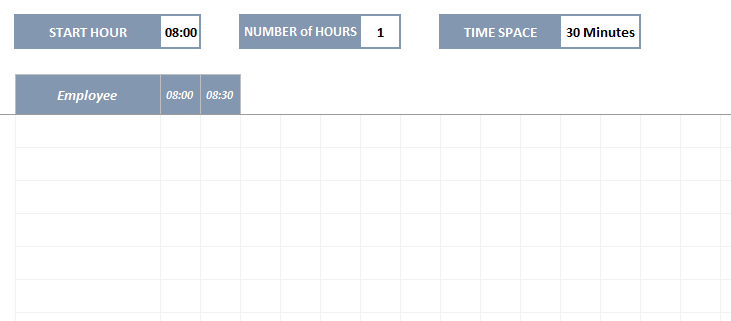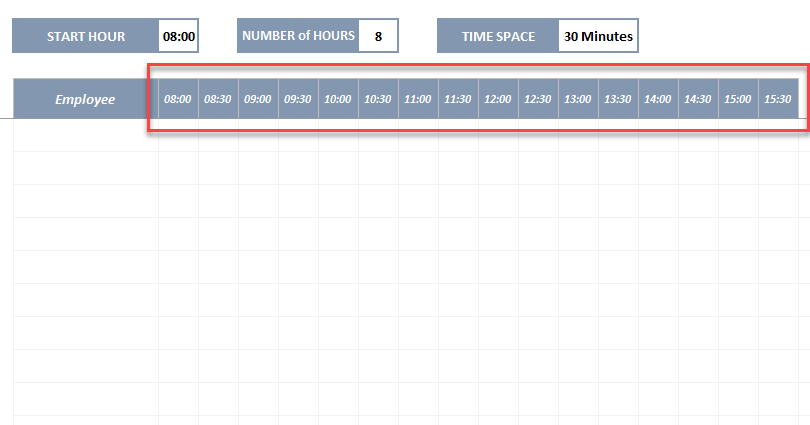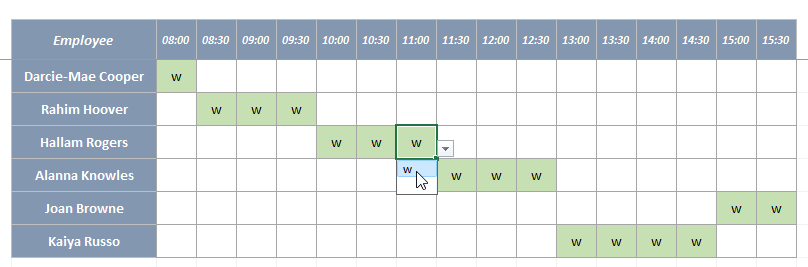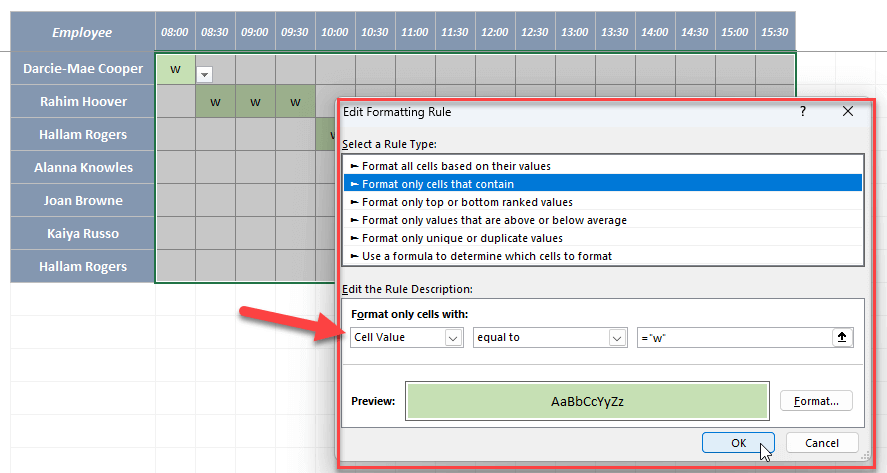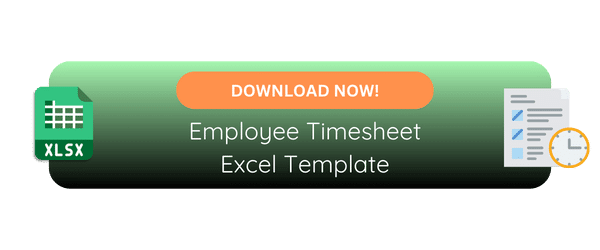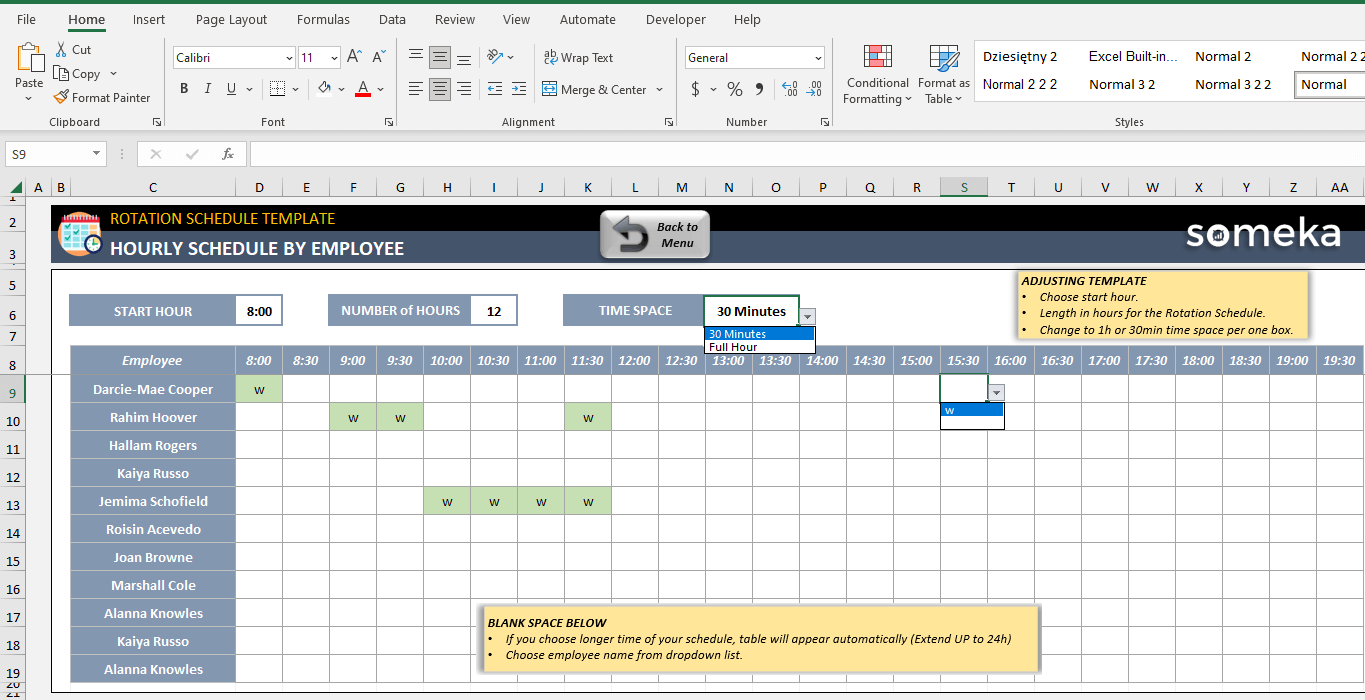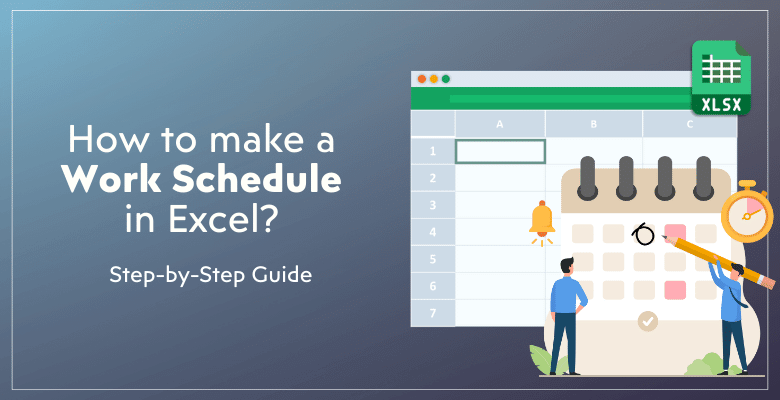
¿Cómo hacer un horario de trabajo en Excel? Guía completa y plantilla gratuita
En este artículo, le explicaremos paso a pasocómo confeccionar un calendario laboral en Excel. Además de crear un calendario laboral de empleado desde cero, también le proporcionaremos una plantilla lista para usar para planificar sus horarios por horas, diarios, semanales y mensuales.
Tabla de contenido
1. ¿Cómo hacer un calendario laboral en Excel?
2. Plantilla de horario de trabajo en Excel
3. ¿Por qué utilizar Excel en la planificación del calendario laboral?
4. Puntos clave
Descubramos los principales pasos para crear su planificación de turnos.
1. ¿Cómo hacer un plan de turnos en Excel?
Para crear un plan de horario de trabajo en Excel hay que seguir unos sencillos pasos. Estos pasos le ayudarán a crear un calendario que funcione por horas. Sin embargo, puede cambiarlo a diario o semanal si lo necesita.
Paso 1: Prepare su esquema
En primer lugar, debe preparar el esquema de su horario de trabajo. Así decidirá
- Hora de inicio
- Número de horas de su horario
- Espacios horarios
No olvide dejar espacio para los nombres de los empleados y cualquier otra nota.
Paso 2: Añada las cabeceras horarias
Ahora añadiremos cabeceras en la parte superior de cada columna para que se correspondan con los intervalos de tiempo.
La imagen inferior está diseñada para 8 horas con intervalos de 30 minutos.
Aquí estamos indicando las horas que trabajará cada uno de los miembros de su plantilla enumerándolos junto a estas cabeceras. Esto genera una cuadrícula en la que se pueden asignar los turnos.
Paso 3: Enumere a sus empleados
Ahora, listaremos el nombre de cada empleado en la primera columna de la hoja de cálculo para confeccionar nuestro calendario laboral en Excel.
Es una buena idea ordenar los nombres alfabéticamente u ordenarlos según sus funciones para poder encontrar y asignar los turnos más fácilmente.
*CONSEJO PROFESIONAL: Si tiene un gran número de empleados, añada también una columna por departamentos y/o puestos para poder filtrar a su equipo mientras prepara su calendario laboral.
Paso 4: Añadir lista desplegable
Para agilizar el proceso de asignación de turnos, puede incluir una lista desplegable en cada celda de la cuadrícula. Esto reduce la posibilidad de errores y discrepancias en los datos, y también facilita el proceso de programación.
En el ejemplo anterior, utilizamos un menú desplegable con dos opciones: «w» y «en blanco». Si seleccionamos «w», significa que la persona relacionada trabajará en el intervalo de tiempo mencionado.
Paso 5: Añadir formato condicional
Como una de las características más potentes de Excel, el formato condicional puede utilizarse para indicar horarios solapados, distinguir visualmente entre turnos. Hace que el calendario laboral sea mucho más fácil de leer y gestionar.
Así que, después de seleccionar el área del calendario, vaya a Inicio > Formato condicional y Añadir nueva regla. En la ventana Formato, puede utilizar la regla de valor de celda para cambiar el color de fondo.
Así que eso es todo sobre cómo hacer un calendario de trabajo en Excel.
2. Haga su horario de trabajo con la plantilla Excel Someka Rota
Si necesita una programación de turnos más compleja y automatizada, le presentamos nuestra Plantilla Excel de Turnos. Esta plantilla satisfará todas sus necesidades de programación, incluyendo horarios semanales, por hora y mensuales.

Examinemos cada una de ellas con más detalle:
-
Calendario mensual
En primer lugar, esta plantilla le permitirá crear horarios mensuales. Podrá crear tres turnos diferentes en un mes y seleccionará el turno para cada empleado. Además, podrá crear turnos personalizados para determinados empleados.
>> Descargar plantilla de horario de turnos
En este plan, el calendario laboral se crea automáticamente. Así, los encargados pueden asignar y modificar los turnos durante un periodo de tiempo más largo, ya que les ofrece una visión general mensual.
-
Calendario laboral por horas en Excel
Otra sección muy útil de esta herramienta es el plan de horario. Definirá la Hora de inicio, el Número de horas y el Espacio de tiempo de su horario y, a continuación, se creará el diseño del horario.
Así, podrá seleccionar fácilmente las horas trabajadas por cada empleado para confeccionar su calendario laboral en Excel:
>> Descargar plantilla de calendario de rotación
La plantilla de horario por horas de Someka está pensada para empresas que necesitan planificar con precisión hasta la hora. Esta plantilla es ideal para sectores en los que los turnos pueden variar significativamente a lo largo del día, como el comercio minorista o la hostelería. El desglose por horas facilita una gestión más eficaz de las horas punta y de los empleados a tiempo parcial.
-
Horario semanal por turnos para equipo
En tercer lugar, esta plantilla dispone de una planificación semanal para confeccionar los horarios de trabajo de cada día de la semana. Esta planificación semanal tiene le pedirá las horas de trabajo y los horarios de inicio y fin para tres turnos: Mañana, Tarde y Noche.
Todo lo que tiene que hacer es seleccionar el turno para cada empleado:
>> Descargar plantilla de horario de turnos
La plantilla de calendario laboral de Someka es un recurso excelente para las empresas que tienen que actualizar sus calendarios semanalmente. Así, permite a los directivos adaptar rápidamente los planes semanales a los cambios en la disponibilidad del personal y a los requisitos de la organización.
-
Hacer un plan de horario de trabajo semanal en Excel por empleado
Por último, tenemos un plan de horario semanal por empleado. En esta disposición, usted define los días y las horas y selecciona el empleado que trabajará en ese intervalo de tiempo. Esto es especialmente útil para las empresas que trabajan por funciones.
>> Descargar plantilla de programa de rotación
Dado que las fórmulas y el formato ya están incluidos en cada una de estas secciones, crear y actualizar los calendarios es mucho más eficaz que empezar desde cero. Incluso las personas con poca experiencia con Excel pueden utilizarlos fácilmente porque están hechos para que se puedan personalizar fácilmente para satisfacer las necesidades únicas de su empresa.
En resumen, esta plantilla tiene las siguientes características:
- Imprimible y editable
- Fácil de usar
- Incluye todo tipo de calendarios laborales
- Adecuada para distintos modelos de negocio
- Planificación de horarios totalmente automatizada
- Se suministra en Excel
3. ¿Por qué utilizar Excel en la planificación del calendario laboral?
Microsoft Excel es una herramienta eficaz para organizar los calendarios laborales por varias razones. Es una gran opción para empresas de todos los tamaños y sectores.
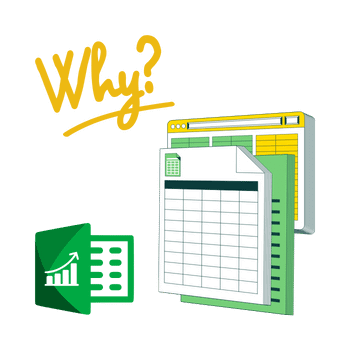
Examinemos las principales ventajas de generar calendarios laborales con Excel:
- Flexibilidad y personalización: Puede modificar su calendario en Excel para adaptarlo a las necesidades específicas de su empresa.
- Facilidad de uso: La creación y gestión de calendarios se ve facilitada por el hecho de que muchas personas ya están familiarizadas con las características fundamentales de Excel. Incluso las personas con conocimientos técnicos limitados pueden utilizar la plantilla de calendario de Excel.
- Automatización y fórmulas: Al automatizar los cálculos y las tareas, las fórmulas y funciones de Excel reducen la posibilidad de error humano al tiempo que ahorran tiempo.
- Visualización de datos: Las funciones de formato condicional y gráficos de Excel permiten transformar los datos de programación en formatos visualmente atractivos y fáciles de comprender. Esto facilita la detección de conflictos de horarios, exceso de personal y lagunas en tiempo real.
- Rentable: Excel es una solución rentable para la mayoría de las empresas. Suele venir con el paquete de Microsoft Office que ya se utiliza en el trabajo, por lo que no es necesario comprar software especializado por separado.
En conclusión, Excel es una gran herramienta para la planificación del calendario laboral. No necesita instalar un tercer software con una larga curva de aprendizaje.

4. Puntos clave
Por último, hemos explicado cómo hacer un plan de horario de trabajo en Excel con una guía paso a paso. Además, le hemos proporcionado una plantilla gratuita para que la utilice en su planificación de turnos.
Estos son los puntos clave:
- Prepare su esquema en función de las necesidades de turnos de su empresa. Puede preferir una planificación horaria, diaria, semanal o mensual.
- Intente hacer uso de las funciones exclusivas de Excel, como el formato condicional y la validación de datos, para preparar un programa de diseño elegante.
- La mayoría de las empresas prefieren Excel para confeccionar sus calendarios de turnos porque es accesible, personalizable y económico.
- Si necesita una solución todo en uno con un horario profesional, puede descargarse la plantilla Excel Rota de Someka.
Puede diseñar calendarios laborales productivos que se ajusten a los requisitos exclusivos de su empresa siguiendo las recomendaciones y haciendo uso de los recursos tratados en este artículo. Espero que disfrute de su lectura.
Lecturas recomendadas: